Xbox-foutcode 80151912 ervaren kan frustrerend zijn omdat het je buitensluit van Xbox Live, wat je online game-ervaring met vrienden belemmert. Gelukkig zijn er effectieve oplossingen beschikbaar om deze fout te overwinnen en je weer in de actie te krijgen.
Xbox-foutcode 80151912 begrijpen
Deze specifieke fout is gerelateerd aan verbindingsproblemen, die meestal voortkomen uit serverstoringen. Veel gebruikers komen dit tegen als ze proberen hun Xbox 360 te verbinden met Xbox Live of tijdens het gamen op de Xbox Series X/S. Het goede nieuws? De meeste van deze problemen kunnen worden opgelost met de juiste stappen voor probleemoplossing.
Hoe Xbox-foutcode 80151912 te verhelpen
1. Controleer de serverstatus
- Ga naar de Xbox Live-statuspagina om de huidige serverstatus te controleren.
- Let op eventuele gemelde storingen of systeemproblemen.
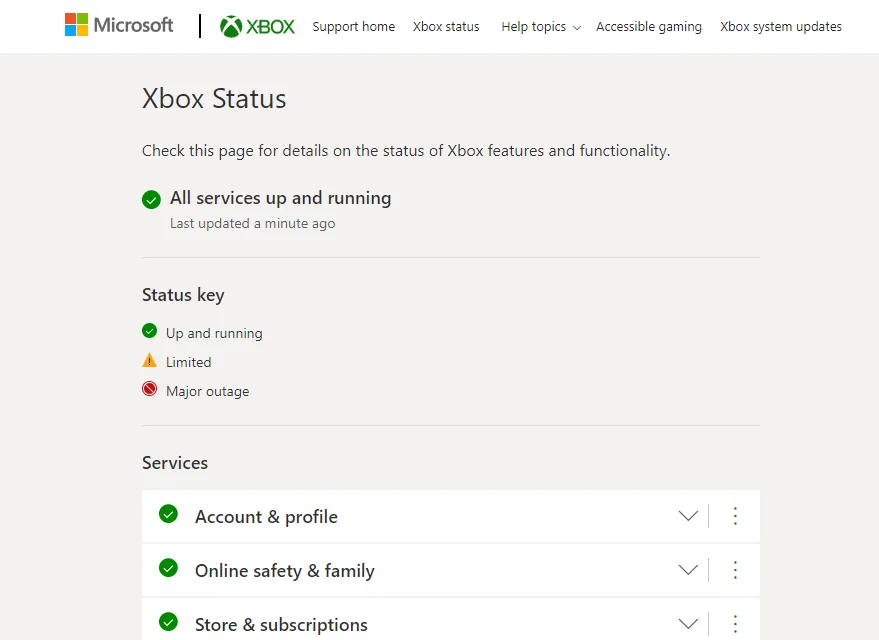
- Als er sprake is van actieve problemen, kunt u het beste wachten tot Microsoft de storingen heeft opgelost.
2. Schakel over naar een bekabelde verbinding
- Ga eerst naar Instellingen op uw Xbox-console.
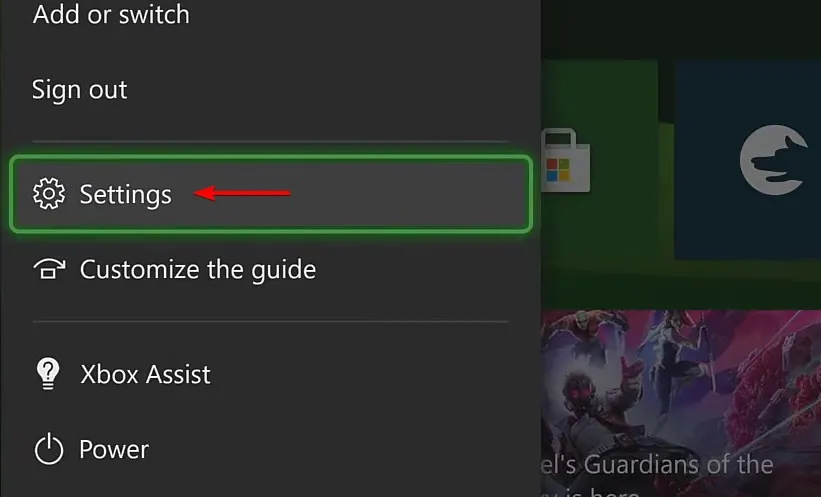
- Ga naar Netwerkinstellingen .
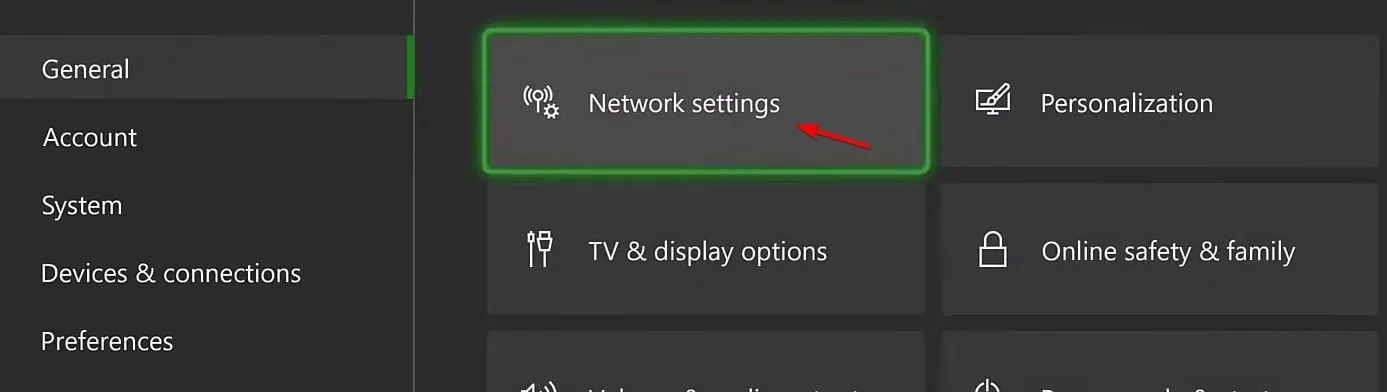
- Selecteer ‘Draadloze verbinding verbreken’ om de draadloze verbinding uit te schakelen.

- Sluit ten slotte een Ethernet-kabel rechtstreeks aan op uw console voor een stabielere verbinding.
3. Verbind Xbox met een mobiele hotspot
- Activeer de mobiele hotspotfunctie op uw smartphone.
- Ga naar de netwerkinstellingen op je Xbox.
- Selecteer Draadloos netwerk instellen .
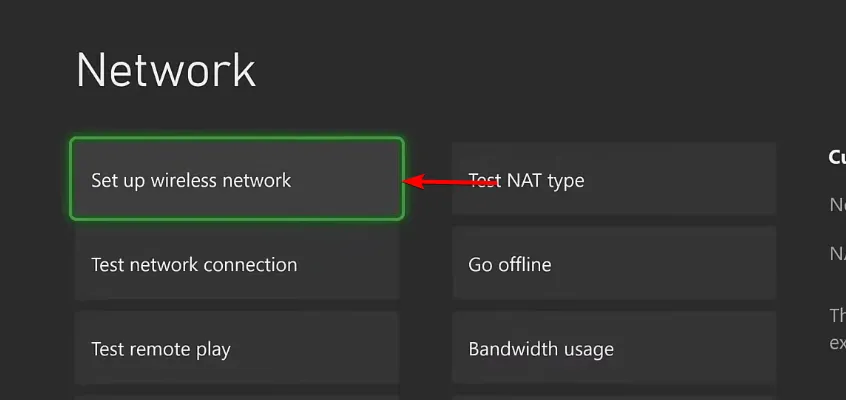
- Zoek uw mobiele hotspot in de lijst en voer het wachtwoord in als daarom wordt gevraagd.
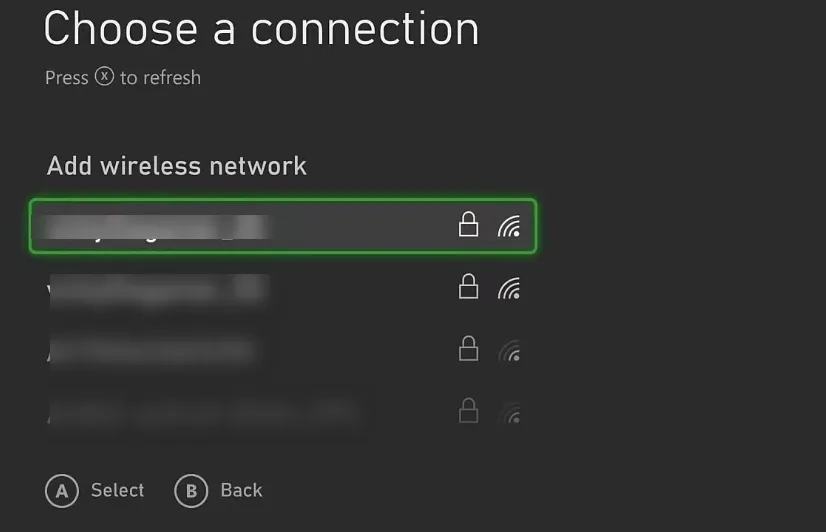
- Zodra u verbinding hebt, probeert u zich opnieuw aan te melden bij Xbox Live.
- Als het lukt, kunt u overwegen om terug te schakelen naar uw thuisnetwerk.
Hoewel Xbox-foutcode 80151912 vaak te maken heeft met serverproblemen, kunt u door deze stappen voor probleemoplossing te volgen uw kansen op het herstellen van toegang tot Xbox Live aanzienlijk vergroten. Als u problemen blijft ondervinden, houd er dan rekening mee dat er ook andere Xbox-fouten kunnen optreden, zoals foutcodes 0x87e50007, 0x80270254 en 0x87e30064, die elk een unieke oplossing vereisen. We hebben uitgebreide handleidingen beschikbaar om u te helpen met deze fouten, dus bekijk ze zeker.
Extra inzichten
1. Welke andere fouten kan ik op Xbox tegenkomen?
Naast foutcode 80151912 kunnen Xbox-gebruikers problemen tegenkomen zoals 0x87e50007, 0x80270254 en 0x87e30064. Elk van deze codes geeft verschillende onderliggende problemen aan, die vaak verband houden met problemen met de netwerkconnectiviteit of accountverificatie.
2. Hoe kan ik bepalen of mijn Xbox is verbonden met internet?
U kunt de internetverbinding van uw Xbox snel verifiëren door naar het menu Instellingen te gaan, naar Netwerkinstellingen te navigeren en de verbindingsstatus te controleren. Een goede verbinding wordt weergegeven als “Verbonden” naast uw netwerknaam.
3. Wat moet ik doen als de serverstatus in orde is, maar ik nog steeds de foutmelding zie?
Als de Xbox Live-servers operationeel zijn, maar u nog steeds fout 80151912 krijgt, overweeg dan om uw console opnieuw op te starten, de cache te wissen of uw accountgegevens te verifiëren. Als de problemen aanhouden, is mogelijk verdere probleemoplossing vereist of kan contact opnemen met Microsoft Support helpen het probleem op te lossen.